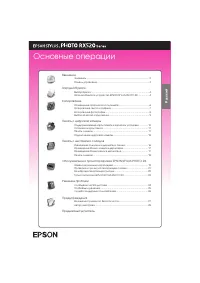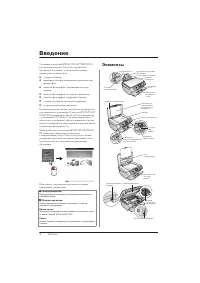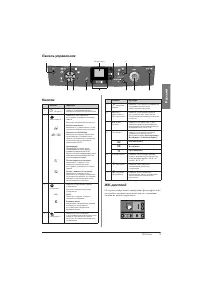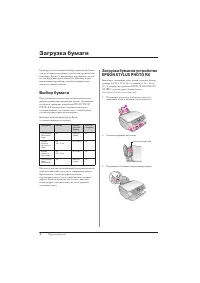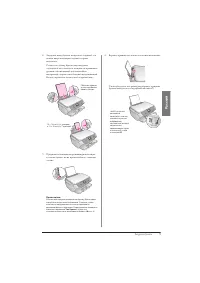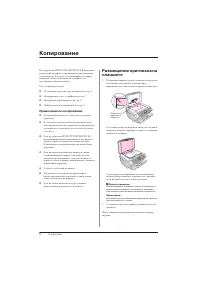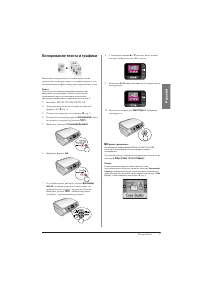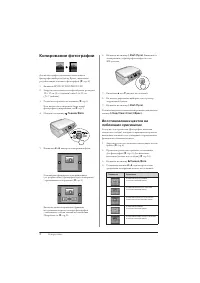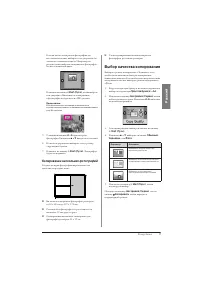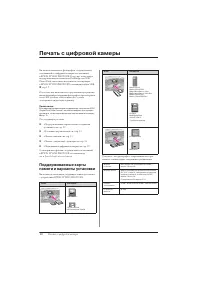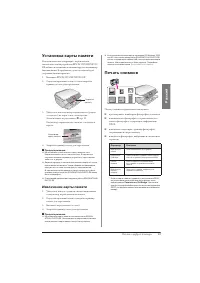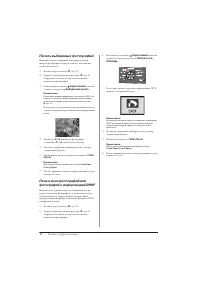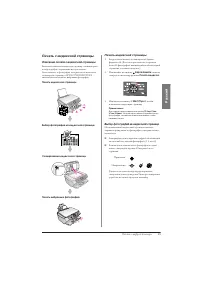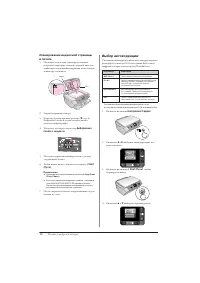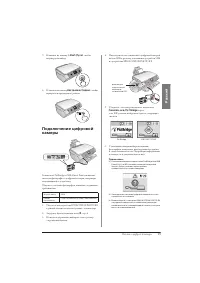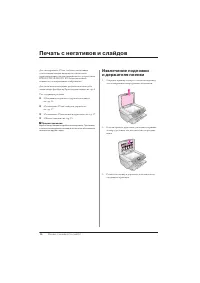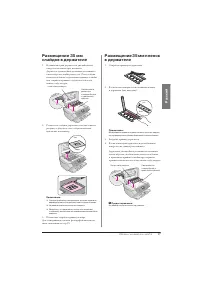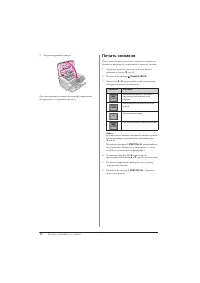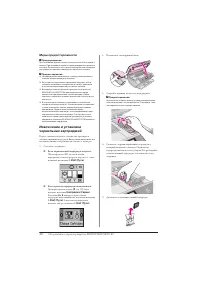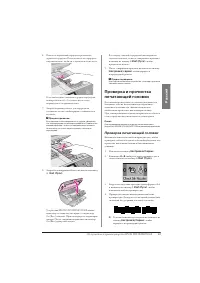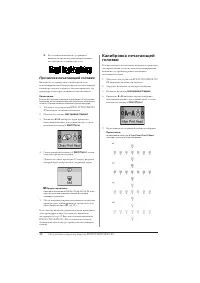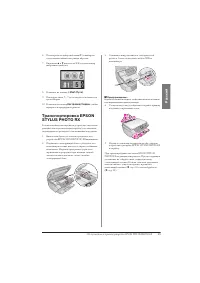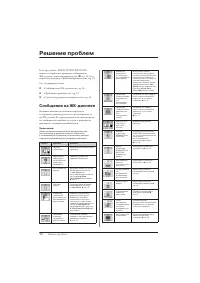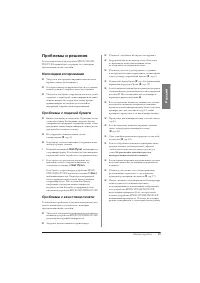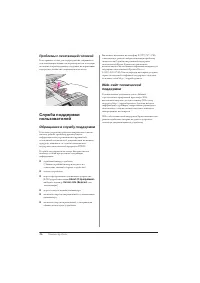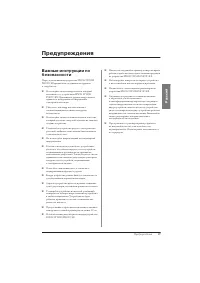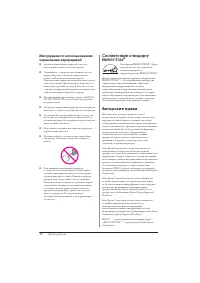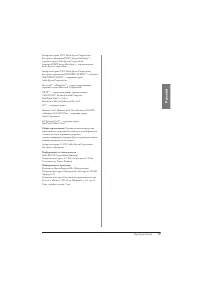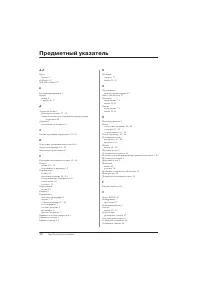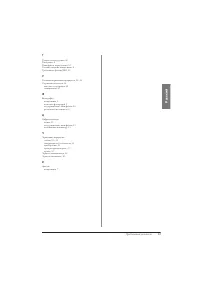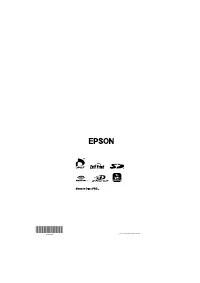МФУ Epson Stylus Photo RX520 - инструкция пользователя по применению, эксплуатации и установке на русском языке. Мы надеемся, она поможет вам решить возникшие у вас вопросы при эксплуатации техники.
Если остались вопросы, задайте их в комментариях после инструкции.
"Загружаем инструкцию", означает, что нужно подождать пока файл загрузится и можно будет его читать онлайн. Некоторые инструкции очень большие и время их появления зависит от вашей скорости интернета.
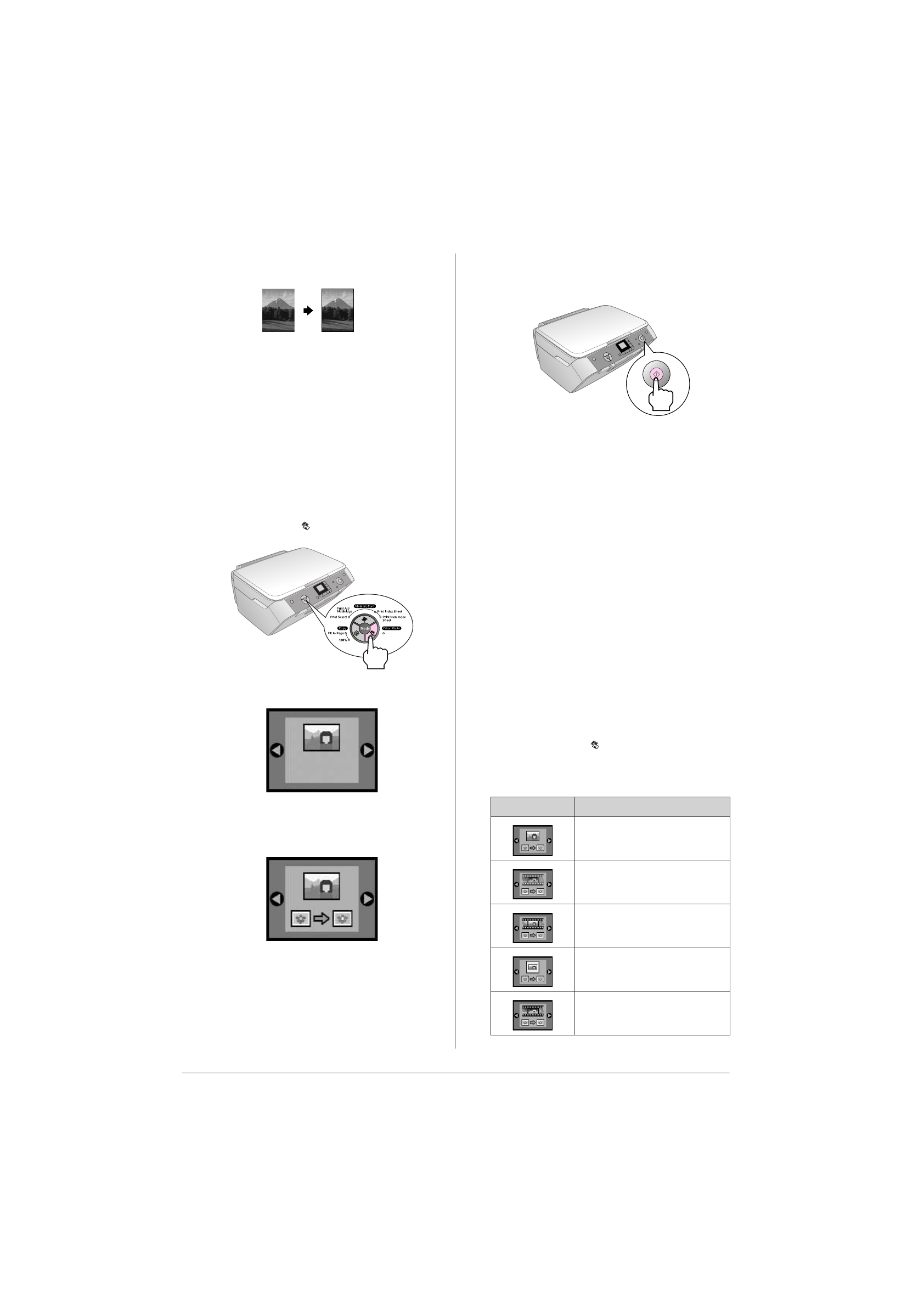
8
Копирование
Копирование фотографии
Для печати профессиональных светостойких
фотографий выберите бумагу Epson, специально
разработанную для печати фотографий (
&
стр. 4).
1.
Включите EPSON STYLUS PHOTO RX.
2.
Загрузите несколько листов фотобумаги размером
10
×
15 см (4
×
6 дюймов) либо 13
×
18 см
(5
×
7 дюймов).
3.
Разместите оригинал на планшете;
&
стр. 6.
Если вы хотите сканировать более одной
фотографии одновременно, см.
&
стр. 9.
4.
Нажмите на кнопку
Пленка/Фото
.
5.
Кнопками
l
и
r
выберите копирование фото.
Если выбрана функция восстановления цвета
(см. рисунок ниже), фотография будет скопирована
с применением этой функции (
&
стр. 8).
Вы также можете применить функцию
восстановления цвета, копируя фотографии
с поблекших слайдов, пленок или негативов.
Подробнее см.
&
стр. 16.
6.
Нажмите на кнопку
x
Start (Пуск)
. Выполнится
сканирование, и фотография отобразится на
ЖК-дисплее.
7.
Кнопками
u
или
d
введите число копий.
8.
На панели управления выберите тип и размер
загруженной бумаги.
9.
Нажмите на кнопку
x
Start (Пуск)
.
Если необходимо остановить копирование, нажмите на
кнопку
y
Stop/Clear (Стоп/Сброс)
.
Восстановление цветов на
поблекших оригиналах
Если у вас есть оригиналы (фотографии, негативы,
пленки или слайды), которые со временем потускнели,
вы можете «оживить» их, скопировав с применением
функции восстановления цвета.
1.
Загрузите один или несколько подходящих листов
бумаги (
&
стр. 4).
2.
Правильно разместите оригинал на планшете.
Для фотографий (
&
стр. 6). Для негативов,
позитивов (пленок или слайдов) (
&
стр. 16).
3.
Нажмите на кнопку
Пленка/Фото
.
4.
С помощью кнопок
l
и
r
просмотрите типы
документов, которые вы можете восстановить.
Параметр
Описание
Копирование фотографии
с восстановлением цвета
Копирование цветного негатива
с восстановлением цвета
Копирование цветной позитивной
пленки с восстановлением цвета
Копирование слайда
с восстановлением цвета
Копирование черно-белого негатива
с восстановлением цвета